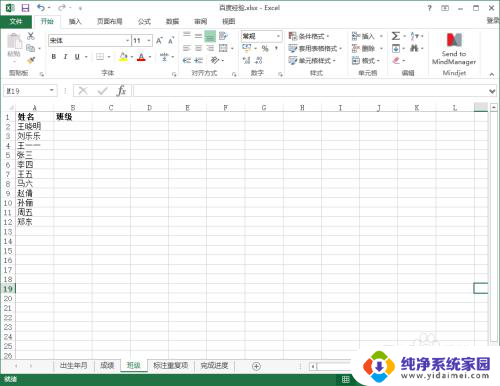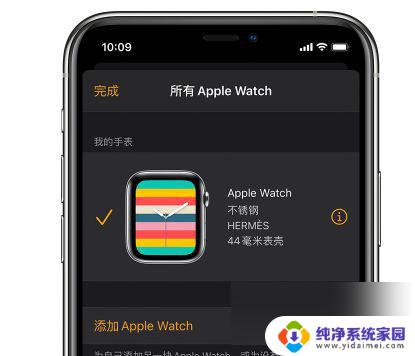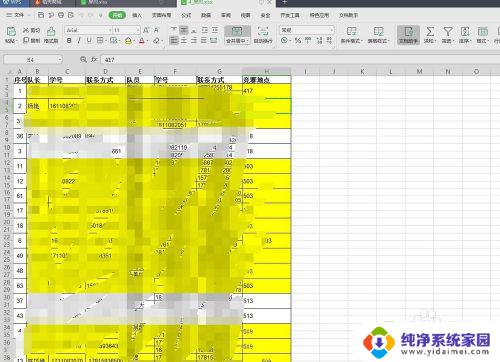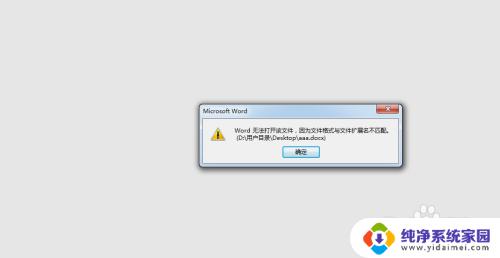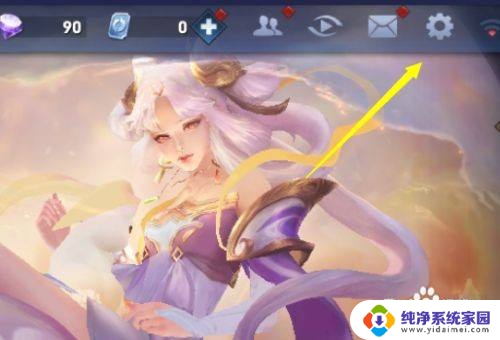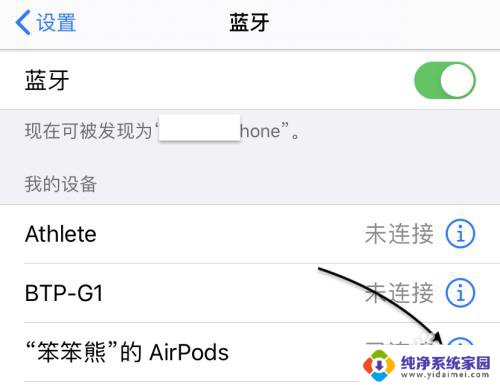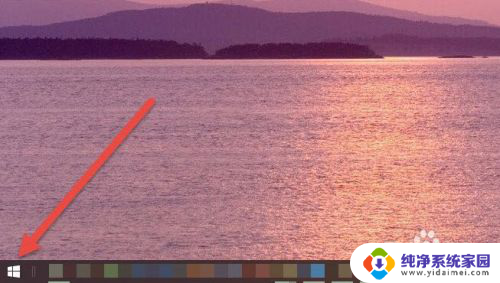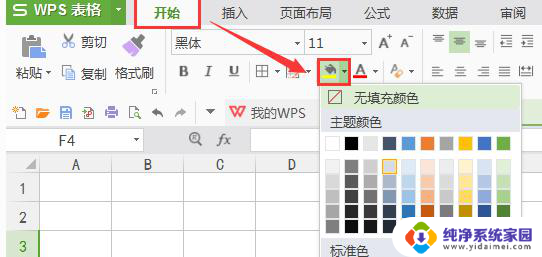匹配公式vlookup匹配出来是n/ a vlookup匹配出来是n/a时怎么将其变成0
在日常工作中,我们经常会使用Excel的VLOOKUP函数来进行数据匹配,有时候我们会遇到一种情况,即当使用VLOOKUP函数匹配时,结果返回的却是N/A。这可能是由于数据不完全匹配或者数据源中缺少对应的值所致。当我们遇到这种情况时,应该如何处理呢?一种简单的解决方法是将N/A转换为0,从而保证数据的准确性和完整性。接下来我们将探讨如何通过一些简单的操作,将VLOOKUP函数匹配出的N/A转换为0,以便更好地处理和分析数据。
具体方法:
1.使用vlookup函数
使用vlookup函数匹配提取需要的数据,如果有无对应数据情况下。默认会显示为#N/A
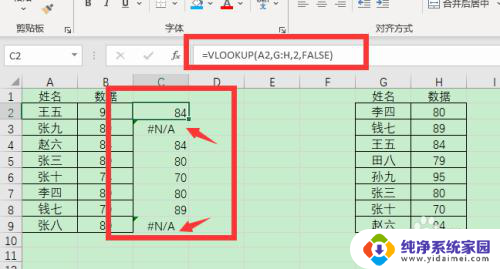
2.使用IFERROR函数
在整个vlookup函数外添加函数IFERROR函数,函数公式为=IFERROR(VLOOKUP(XXXXX),0)。其中vloopkup是原来设置的整个函数
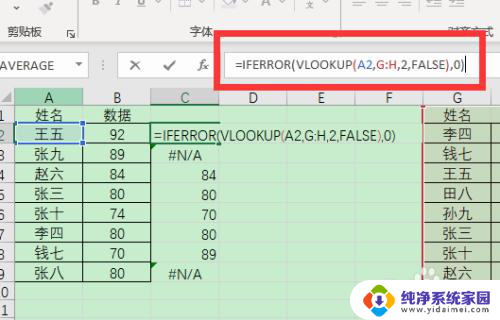
3.按回车键并下拉填充
按回车键并下拉填充后,原来显示为#N/A的单元格就全都自动显示为0了
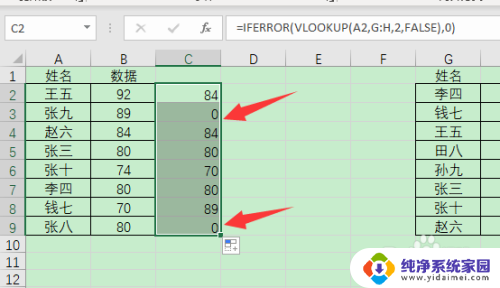
以上是匹配公式vlookup匹配出来是n/a的全部内容,如果遇到这种情况,可以尝试按照以上方法解决,希望对大家有所帮助。